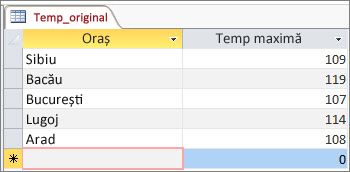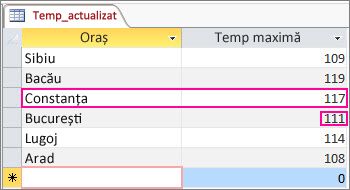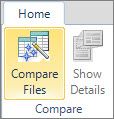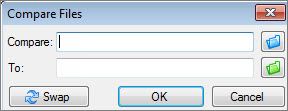Doriți să vedeți modificările valorilor dintre două versiuni ale unei baze de date Access, dar cum puteți face acest lucru? Ați văzut Comparare foi de calcul Microsoft și știți că poate compara valori. Poate că ați utilizat Comparare baze de date Microsoft - dacă aveți, știți că este proiectat să găsească modificări în proiectarea obiectelor, în macrocomenzi și în codul VBA, nu în modificările de valori. Totuși, există o modalitate de a utiliza Comparare foi de calcul pentru a depisa modificările pe care le căutați.
Prin exportul datelor Access în ambele fișiere bază de date , fie dintr-un tabel, dacă este exact ceea ce vă trebuie, fie din rezultatele interogării - într-un registru de lucru Excel, puteți rula apoi registrele de lucru prin Comparare foi de calcul pentru a vedea diferențele.
Exportul datelor Access în registre de lucru
-
În Access, deschideți baza de date care conține datele "originale" sau anterioare și deschideți tabelul sau rezultatele interogării dorite în Vizualizarea foaie de date. Următoarele arată un exemplu foarte simplu.
-
Faceți clic pe Date externe > Export > Excel. Pornește expertul Export - Foaie de calcul Excel.
-
Alegeți numele și folderul de destinație pentru noul fișier Excel și faceți clic pe OK. Apoi faceți clic pe Închidere pentru a închide expertul.
-
Închideți baza de date.
-
Deschideți baza de date care conține datele "actualizate" sau mai recente și deschideți tabelul sau rezultatele interogării așa cum ați procedat pentru datele inițiale. În această bază de date actualizată, "California City" este o înregistrare nouă, iar temperatura ridicată a lui Fresno a fost modificată.
-
Rulați expertul Export - Foaie de calcul Excel în același mod pentru această bază de date.
Rularea comparației în Comparare foi de calcul
-
În Comparare foi de calcul, faceți clic pe Comparare fișiere.
-
Navigați la registrul de lucru Excel care conține datele originale, făcând clic pe
-
Navigați la registrul de lucru care conține datele actualizate, făcând clic pe
-
Faceți clic pe OK pentru a rula comparația.
Să înțelegem rezultatele
Vom mări rezultatele exemplului nostru simplu, unde a fost adăugată o înregistrare pentru "California City", iar temperatura lui Fresno s-a schimbat.
În panoul din dreapta, care afișează datele din baza de date actualizată, rândul 4 conține acum California City și temperatura sa, care a fost inserată în tabelul Access. Întregul rând este evidențiat cu verde. Iar temperatura lui Fresno, în rândul 5, coloana B, este, de asemenea, evidențiată în verde, deoarece a fost schimbată de la 107 la 111.